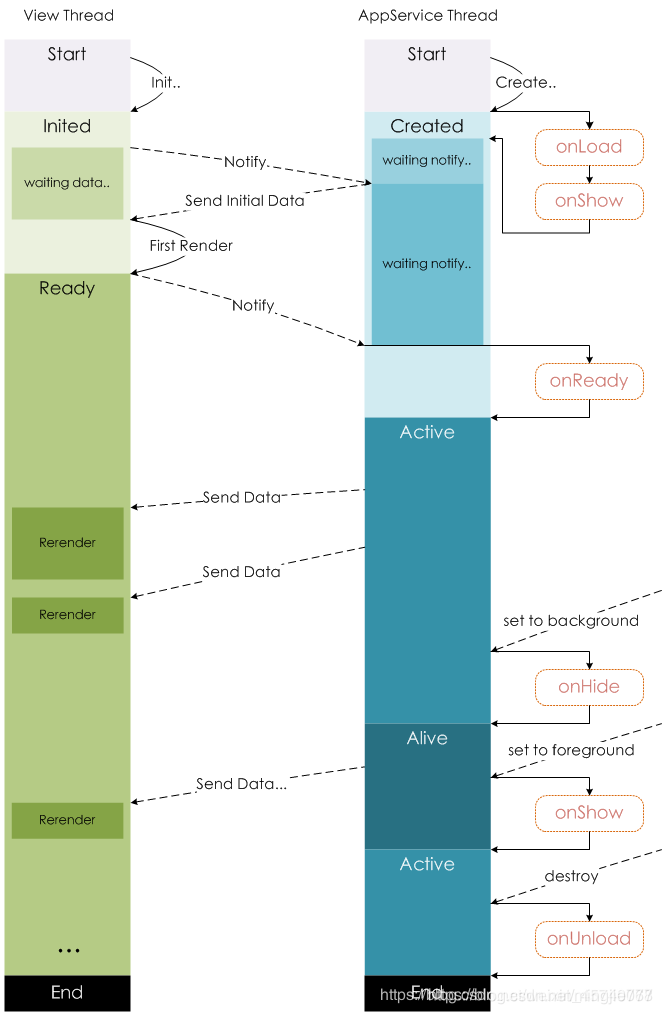准备工作
在微信公众平台注册小程序账号
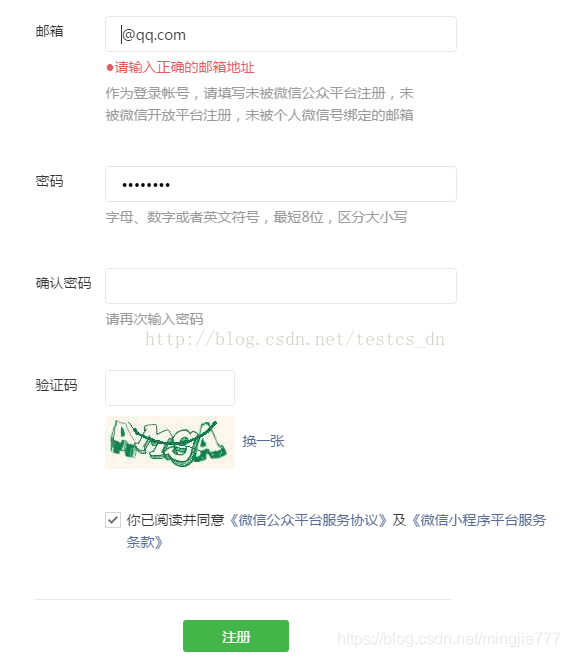
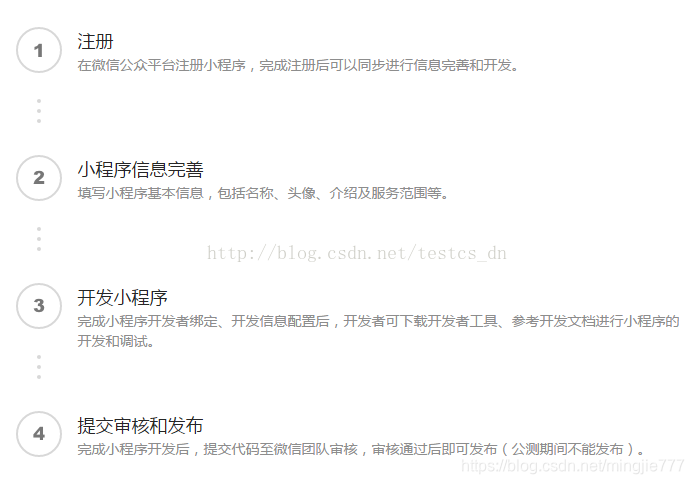
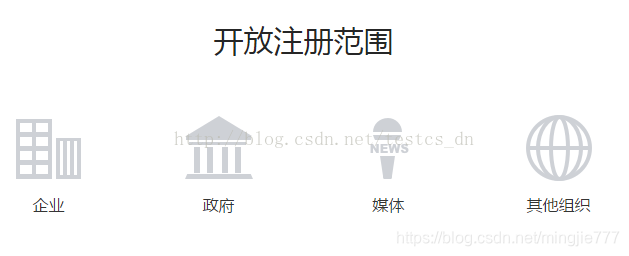
获取appID
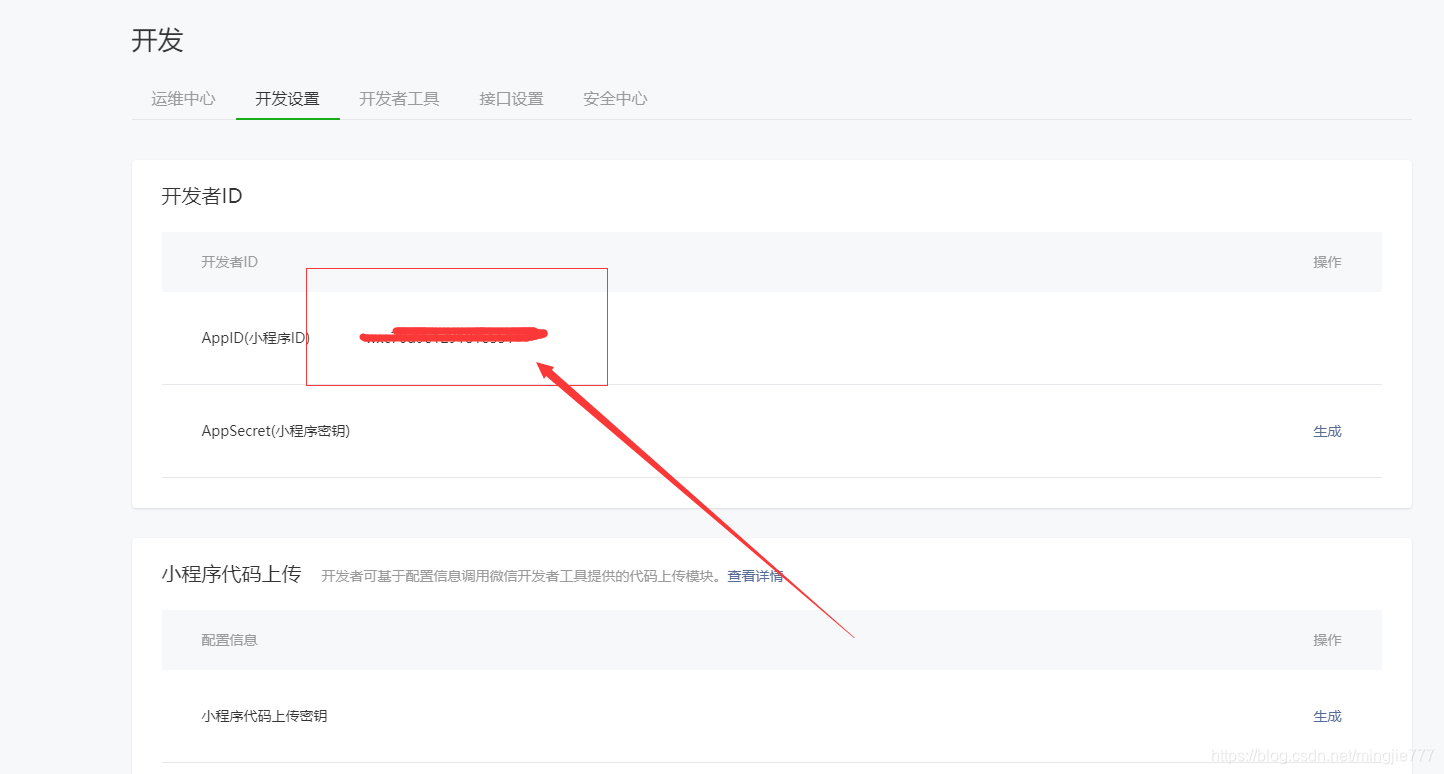
3.下载小程序开发工具
开发工具下载地址:https://developers.weixin.qq.com/miniprogram/dev/devtools/download.html
4.创建微信小程序
生成示例目录如下:
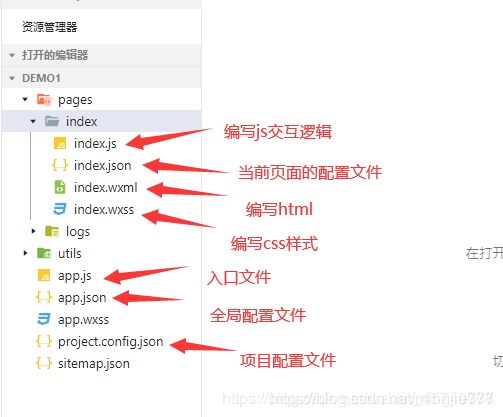
简单语法
数据绑定
语法: {{}} 数据绑定使用 Mustache 语法(双大括号)将变量包起来
例:关键字
true:boolean 类型的 true,代表真值。
false: boolean 类型的 false,代表假值。
<checkbox checked="{{false}}"> </checkbox>
注意:不要直接写 checked=“false”,其计算结果是一个字符串,转成 boolean 类型后代表真值
列表渲染
语法:wx:for
在组件上使用 wx:for 控制属性绑定一个数组,即可使用数组中各项的数据重复渲染该组件。
默认数组的当前项的下标变量名默认为 index,数组当前项的变量名默认为 item
<view wx:for="{{array}}" wx:for-index="idx" wx:for-item="itemName">
{{idx}}: {{itemName.message}}
</view>
wx:key
如果列表中项目的位置会动态改变或者有新的项目添加到列表中,并且希望列表中的项目保持自己的特征和状态,需要使用 wx:key 来指定列表中项目的唯一的标识符。
如不提供 wx:key,会报一个 warning, 如果明确知道该列表是静态,或者不必关注其顺序,可以选择忽略。
条件渲染
使用 wx:if="" 来判断是否需要渲染代码块,也可以用 wx:elif 和 wx:else 来添加一个 else 块
<view wx:if="{{length > 5}}"> 1 </view>
<view wx:elif="{{length > 2}}"> 2 </view>
<view wx:else> 3 </view>
小程序中发送HTTP请求
GET请求:
wx.request({
url: 'http://127.0.0.1:3000/cgi/likecomment/removelike',
method:"POST",
data:{postId: data._id },
success:(res)=>{
// this.setData({circleList: res.data.data})
console.log(res)
}
})
小程序中没有跨域问题
页面的生命周期,暂时不用太懂